目录
引言
一、基本属性
二、常用方法
2.1 构造函数
2.2 设置标题
2.3 设置复选框模式
2.4 是否被选中
2.5 设置对齐方式
2.6 设置扁平化样式
三、信号与槽机制
四、样式定制
五、应用示例
5.1 代码
5.2 代码解析
5.3 实现效果
结语
引言
QGroupBox 是 Qt 框架中一个非常有用的控件,它主要用于组织和管理一组相关的控件(如按钮、复选框、文本框等),并为这些控件提供一个框架和标题。通过使用 QGroupBox,可以创建具有逻辑分组和视觉层次结构的用户界面,使得界面更加清晰和易于理解。
一、基本属性
QGroupBox控件的基本属性包括标题(title)、字体(font)、是否可折叠(checkable)、是否扁平化(flat)等。
-
标题(Title):QGroupBox的标题通常显示在控件的顶部中央或左侧(如果设置了可折叠)。可以通过setTitle()方法设置标题,标题的内容可以是任意文本字符串。
-
字体(Font):可以使用setFont()方法设置QGroupBox标题的字体样式、大小和颜色等。这有助于在视觉上区分不同的分组。
-
是否可折叠(Checkable):通过setCheckable(bool)方法可以设置QGroupBox是否可以被选中。当设置为可选中时,标题左侧会出现一个复选框,用户可以通过点击复选框来选择或取消选择整个分组。同时,QGroupBox会发出toggled(bool)信号来通知外部其选中状态的变化。
-
是否扁平化(Flat):扁平化是一个影响QGroupBox外观的属性。通过色图setFlat(bool)方法可以设置,当设置为扁平化时,QGroupBox的边框和标题样式可能会发生变化,具体效果取决于操作系统和Qt样式。
二、常用方法
QGroupBox类提供了一系列常用方法,用于操作分组框的各个方面:
注意:构造QGroupBox时给的第二个参数&window为父窗口指针,你可以不给或设置成你自己的父窗口指针
2.1 构造函数
- 构造函数:QGroupBox(QWidget *parent = nullptr)和QGroupBox(const QString &title, QWidget *parent = nullptr)是QGroupBox的两个构造函数,分别用于创建无标题和有标题的分组框。
// 示例1:使用带标题的构造函数创建QGroupBox
QGroupBox *groupBoxWithTitle = new QGroupBox("Group Title", &window);
// 示例2:使用无标题的构造函数并设置标题
QGroupBox *groupBoxNoTitle = new QGroupBox(&window); 2.2 设置标题
- setTitle(const QString &title):设置分组框的标题。
QGroupBox *groupBoxNoTitle = new QGroupBox(&window);
groupBoxNoTitle->setTitle("Another Group Title"); // 设置标题 2.3 设置复选框模式
- setCheckable(bool checkable):设置分组框是否为复选框模式。
// 设置分组框为复选框模式
QGroupBox *checkBoxGroup = new QGroupBox("Checkable Group", &window);
checkBoxGroup->setCheckable(true); // 设置为复选框模式 2.4 是否被选中
- setChecked(bool checked):在复选框模式下,设置分组框是否被选中。
// 设置分组框为复选框模式,并设置其选中状态
QGroupBox *checkBoxGroup = new QGroupBox("Checkable Group", &window);
checkBoxGroup->setCheckable(true); // 设置为复选框模式
checkBoxGroup->setChecked(true); // 设置为选中状态2.5 设置对齐方式
- setAlignment(Qt::Alignment alignment):设置分组框标题的对齐方式。
QGroupBox *groupBoxWithTitle = new QGroupBox("Group Title", &window);
groupBoxWithTitle->setAlignment(Qt::AlignCenter); // 设置标题居中对齐 2.6 设置扁平化样式
- setFlat(bool flat):设置分组框是否为扁平化样式。
QGroupBox *groupBoxNoTitle = new QGroupBox(&window);
groupBoxNoTitle->setFlat(true); // 设置为扁平化样式 三、信号与槽机制
Qt的信号与槽机制是一种用于对象间通信的高级接口,QGroupBox也支持这一机制。在QGroupBox中,最重要的信号是toggled(bool checked),该信号在分组框的选中状态发生变化时发射(仅在复选框模式下有效)。开发者可以通过连接此信号到自定义的槽函数,来响应分组框选中状态的变化。
- toggled(bool checked):当QGroupBox的选中状态发生变化时(从选中到未选中,或从未选中到选中),会发出此信号。信号的参数checked表示新的选中状态。
通过连接此信号到适当的槽函数,你可以在QGroupBox的选中状态变化时执行特定的操作。
connect(groupBox, &QGroupBox::toggled, this, &MyClass::onGroupBoxToggled);
// MyClass的槽函数实现
void MyClass::onGroupBoxToggled(bool checked) {
if (checked) {
// QGroupBox被选中时的操作
} else {
// QGroupBox未被选中时的操作
}
}四、样式定制
Qt Style Sheets(QSS)提供了一种强大的机制来定制Qt控件的外观。通过QSS,你可以修改QGroupBox的边框颜色、背景色、标题样式等。
/* 示例QSS代码 */
QGroupBox {
border: 2px solid gray;
border-radius: 5px;
margin-top: 1ex; /* ex是字体尺寸中的x-height */
}
QGroupBox::title {
subcontrol-origin: margin;
left: 10px;
top: -6px; /* 位置可能需要根据实际情况调整 */
color: black;
background-color: white;
}
QGroupBox#myGroupBox {
border: 2px solid red; /* 为特定ID的QGroupBox设置边框颜色 */
}在Qt程序中应用QSS代码的方式通常有两种:一种是通过QApplication::setStyleSheet()为整个应用程序设置样式表;另一种是通过QWidget::setStyleSheet()为特定的控件或窗口设置样式表。
五、应用示例
在实际应用程序中,QGroupBox经常用于组织表单控件、设置选项组等场景。下面是一个简单的示例,展示了如何在Qt Widget应用程序中使用QGroupBox来组织一些基本的设置选项。
5.1 代码
#include <QApplication>
#include <QWidget>
#include <QVBoxLayout>
#include <QGroupBox>
#include <QLabel>
#include <QLineEdit>
#include <QCheckBox>
int main(int argc, char *argv[]) {
QApplication app(argc, argv);
// 创建主窗口
QWidget mainWindow;
mainWindow.setWindowTitle("QGroupBox Example");
mainWindow.resize(400, 300);
// 创建 QVBoxLayout 布局管理器
QVBoxLayout *mainLayout = new QVBoxLayout(&mainWindow);
// 创建第一个分组框
QGroupBox *groupBox1 = new QGroupBox("Personal Information", &mainWindow);
QVBoxLayout *groupBox1Layout = new QVBoxLayout(groupBox1);
QLabel *nameLabel = new QLabel("Name:", groupBox1);
QLineEdit *nameLineEdit = new QLineEdit(groupBox1);
QLabel *ageLabel = new QLabel("Age:", groupBox1);
QLineEdit *ageLineEdit = new QLineEdit(groupBox1);
groupBox1Layout->addWidget(nameLabel);
groupBox1Layout->addWidget(nameLineEdit);
groupBox1Layout->addWidget(ageLabel);
groupBox1Layout->addWidget(ageLineEdit);
// 创建第二个分组框,并设置为复选框模式
QGroupBox *groupBox2 = new QGroupBox("Options", &mainWindow);
groupBox2->setCheckable(true);
groupBox2->setChecked(true);
QVBoxLayout *groupBox2Layout = new QVBoxLayout(groupBox2);
QCheckBox *checkBox1 = new QCheckBox("Enable feature A", groupBox2);
QCheckBox *checkBox2 = new QCheckBox("Enable feature B", groupBox2);
groupBox2Layout->addWidget(checkBox1);
groupBox2Layout->addWidget(checkBox2);
// 将两个分组框添加到主布局
mainLayout->addWidget(groupBox1);
mainLayout->addWidget(groupBox2);
// 显示主窗口
mainWindow.show();
return app.exec();
}5.2 代码解析
这个示例展示了如何在Qt中创建和管理窗口、布局和控件。它创建了一个包含两个分组框的窗口,第一个分组框用于收集个人信息(姓名和年龄),第二个分组框作为复选框模式使用,允许用户选择启用或禁用某些功能。通过QVBoxLayout,控件被垂直排列在分组框内,而分组框本身则被添加到主窗口的垂直布局中。
5.3 实现效果

结语
QGroupBox是Qt框架中一个非常实用的控件,它允许开发者在用户界面中组织和分组相关的控件内容。通过掌握QGroupBox的用法,开发者可以轻松地创建出用户友好和高效的界面。在实际应用中,QGroupBox的灵活性和可扩展性使得它成为许多Qt项目中不可或缺的一部分。






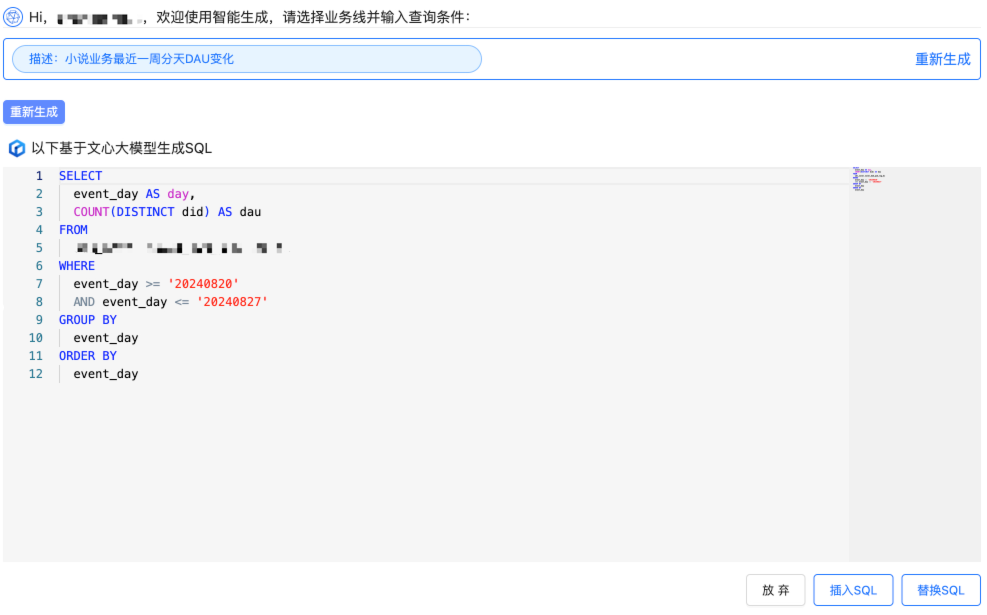






![[数据集][目标检测]河道垃圾检测数据集VOC+YOLO格式2274张8类别](https://i-blog.csdnimg.cn/direct/5dcf4abb5484407097dd4bb956a018b2.png)